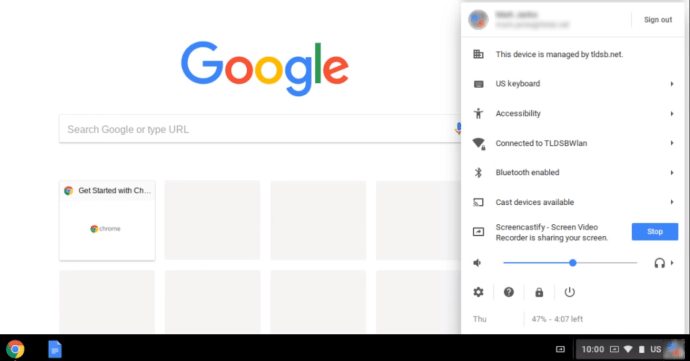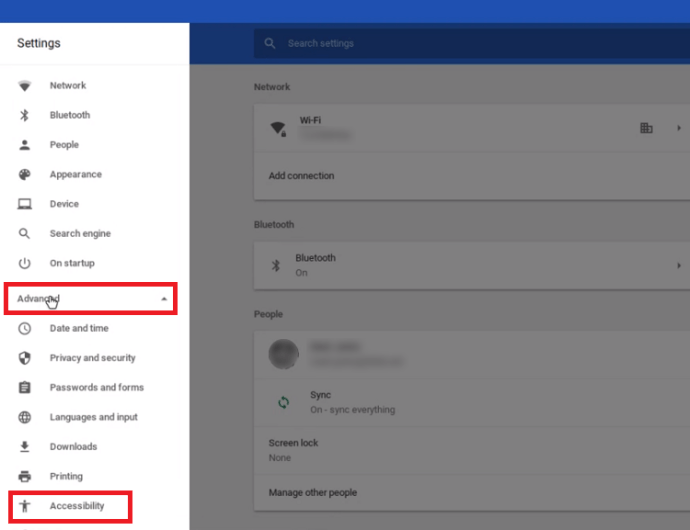Chromebookは通常のノートパソコンではありません。 Chromebookの機能とデザインの背後にある主な考え方は、インターネットへのアクセスがコンピュータ自体よりも重要であるということです。

そのことを念頭に置いて、Chromebookがデスクトップや従来のノートパソコンほど強力ではないことは理にかなっています。ただし、興味深いことを実行できる機能がいくつかあります。 Chromebookの構成をノートパソコンに似せるソフトウェアを設定できます。
一般的に、Chromebookは非常にユーザーフレンドリーになるように設計されています。誰もがほんの数分でそれがどのように機能するかを理解することができます。ただし、多くのユーザーが回避するのが難しいと感じる機能がいくつかあります。
たとえば、画面キーボード機能を無効にする方法を理解するのに苦労するかもしれません。これはまさにこの記事が調査するものです。
オンスクリーンキーボードの無効化
Chromebookにタッチスクリーンが付属しているのも当然です。オンスクリーンキーボードは一部の機能の邪魔になる可能性があるため、これを無効にするために必要なことは次のとおりです。
- ログインして、Chromebookメニューを開きます。画面の右下にあるステータス領域をクリックするか、Alt + Shift + Sを押します。
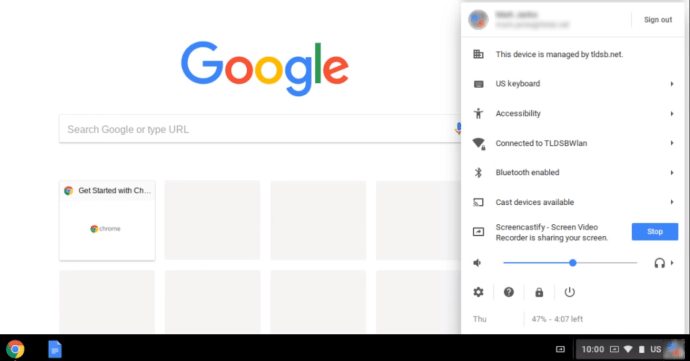
- Chromebookメニューにユーザー補助機能があるかどうかを確認します。
メニューにユーザー補助機能が表示されていない場合は、続行する前に次の手順に従ってユーザー補助機能を有効にしてください。
- Chromebookメニューの左下隅にある[設定]オプションをクリックします
- Chromebookアカウントの設定で、画面の左上隅にある3本の横線をクリックします
- 表示されたドロップダウンメニューから[詳細]オプションを見つけて選択します
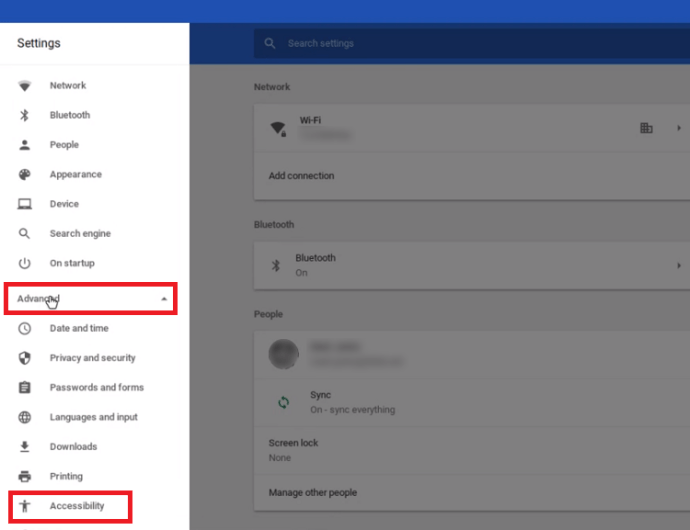
- これにより、オプションの別のリストが開き、アクセシビリティを選択する必要があります
- [システムメニューにユーザー補助オプションを常に表示する]オプションをオンに切り替えると、Chromebookのシステムメニューに[ユーザー補助]オプションが表示されます。

それでは、画面キーボードの無効化を続けましょう。
- [ユーザー補助]をクリックし、[ユーザー補助機能の管理]オプションを選択します。
- 下にスクロールして、[キーボード]セクションを探します。
- [オンスクリーンキーボードを有効にする]オプションをオフに切り替えます。

最後の手順を実行すると、入力時にキーボードが画面に表示されなくなります。
Chromebookはどのアプリをサポートしていますか?
Chromebookを使用すると、ユーザーはさまざまなアプリをインストールして、ユーザーエクスペリエンスを簡単にすることができます。目標は、コンピューターや通常のラップトップを使用する場合と同じようにすることです。
当初、Chromebookは、Gmail、Googleカレンダー、Googleドライブなど、Googleが開発したアプリ専用に設計および最適化されていました。ただし、これにより、ユーザーの創造性とデバイスで実行できる作業が制限されるため、Google Chromebookシステムで作業する必要がありました。
さまざまなプラットフォームのアプリをこのデバイスにインストールできるようにする必要がありました。現在、ChromebookユーザーはGoogleのプログラムをインストールして使用できるだけでなく、Androidアプリも使用できます。
そのことを念頭に置いて、必要なアプリにアクセスするには、GooglePlayストアを経由する必要があります。場合によっては、これには固有の一連の課題があります。たとえば、ChromebookのオペレーティングシステムはMicrosoft Officeスイートをサポートしていないため、Microsoft Word、Adobe Photoshopなど、使い慣れたプログラムの一部を使用できなくなります。ただし、優れたAndroidを見つけることができます。代替として機能できるアプリ。
残念ながら、すべてのChromebookノートパソコンがAndroidアプリケーションをサポートしているわけではありません。買い物に行くとき、特に中古のChromebookを購入することを考えている場合は、このことに注意してください。
ChromebookでWindowsアプリを使用できますか?
簡単な答えは「はい」ですが、物事は完全に単純ではありません。
CrossOverというAndroidアプリをダウンロードしてインストールするだけです。 CrossOverアプリはWindowsエミュレーターとして機能し、そこからWindowsアプリを使用およびダウンロードできます。
ただし、Chromebookはこのために設計されていないため、一部のアプリはクラッシュするか、まったく実行されない可能性があります。仕事や娯楽のためにWindowsアプリが必要な場合は、多少の煩わしさが予想されます。この技術は、おそらく将来のリリースで改善されるでしょう。
Chromebookソフトウェアをカスタマイズする
Chromebookは通常のノートパソコンほど強力ではありませんが、実験することができます。ある程度の調査と忍耐があれば、ほとんどすべての用途に使用できるアプリをインストールできます。必要に応じて、画面キーボードを邪魔にならないようにするのは簡単です。
しかし、肝心なのはこれです。本格的な仕事にノートパソコンが必要な場合は、Chromebookを最初に選択するべきではありません。少なくとも、まだありません。